Organizar as configurações Parte do Android Jetpack.
Telas de configurações grandes e complexas podem dificultar que o usuário encontre uma configuração específica que ele queira mudar. A biblioteca Preference oferece as seguintes maneiras de organizar melhor as telas de configurações.
Categorias de preferência
Se você tiver vários objetos
Preference relacionados em uma única
tela, poderá agrupá-los usando um
PreferenceCategory. Um
PreferenceCategory mostra o título de uma categoria e a separa visualmente.
Para definir um PreferenceCategory em XML, una as tags Preference com um
PreferenceCategory, da seguinte maneira:
<PreferenceScreen
xmlns:app="http://schemas.android.com/apk/res-auto">
<PreferenceCategory
app:key="notifications_category"
app:title="Notifications">
<SwitchPreferenceCompat
app:key="notifications"
app:title="Enable message notifications"/>
</PreferenceCategory>
<PreferenceCategory
app:key="help_category"
app:title="Help">
<Preference
app:key="feedback"
app:summary="Report technical issues or suggest new features"
app:title="Send feedback"/>
</PreferenceCategory>
</PreferenceScreen>
O resultado será semelhante a este:
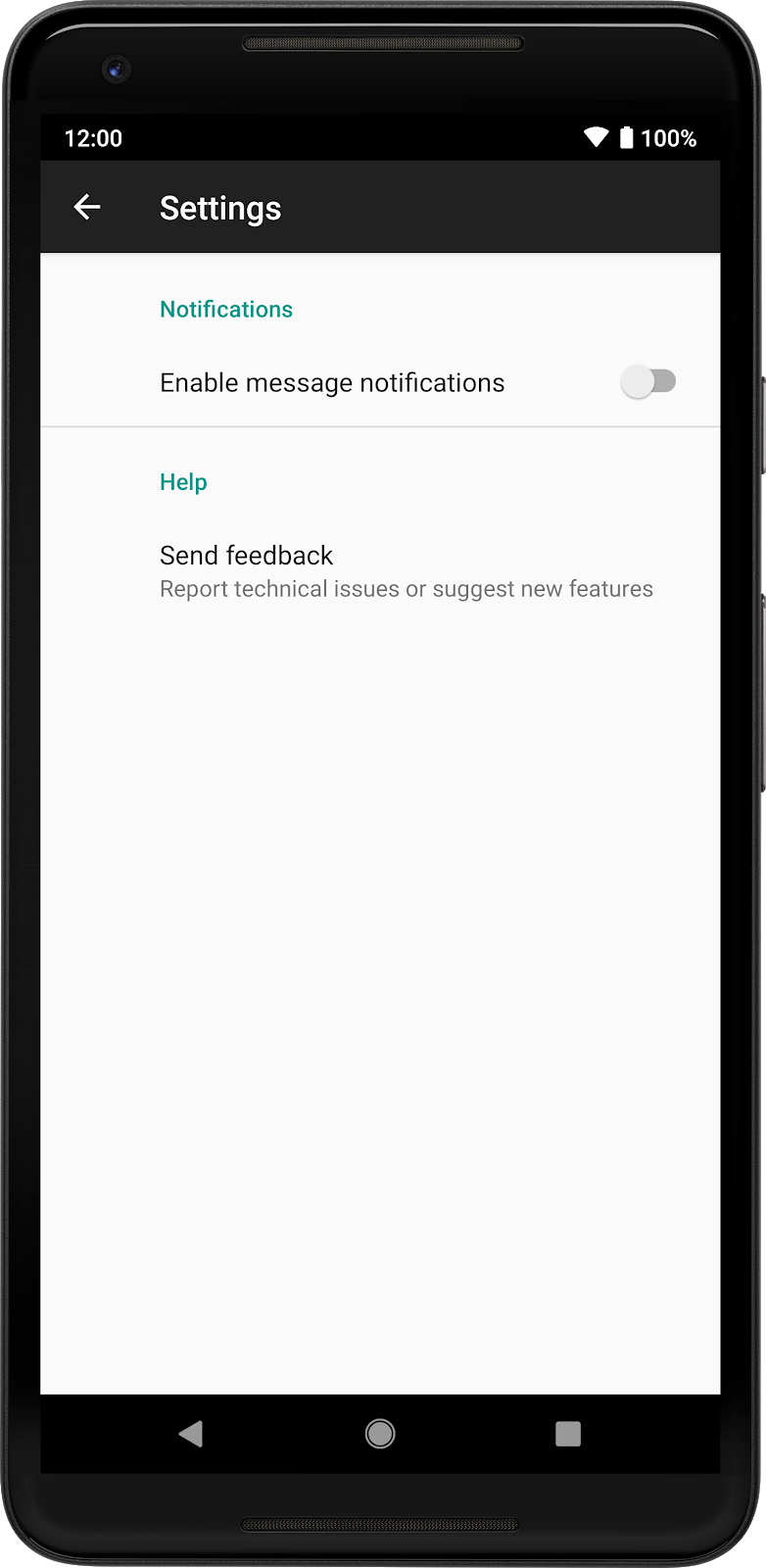
Divida sua hierarquia em várias telas
Se você tiver um grande número de objetos Preference ou categorias distintas, poderá mostrá-los em telas separadas. Cada tela é um
PreferenceFragmentCompat com a própria hierarquia separada. Objetos Preference
na tela inicial podem se vincular a subtelas que contenham preferências
relacionadas.
A Figura 2 mostra uma hierarquia simples que contém duas categorias: Messages e Sync.
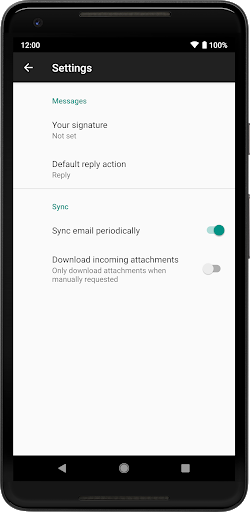
A Figura 3 mostra o mesmo conjunto de preferências dividido em várias telas:
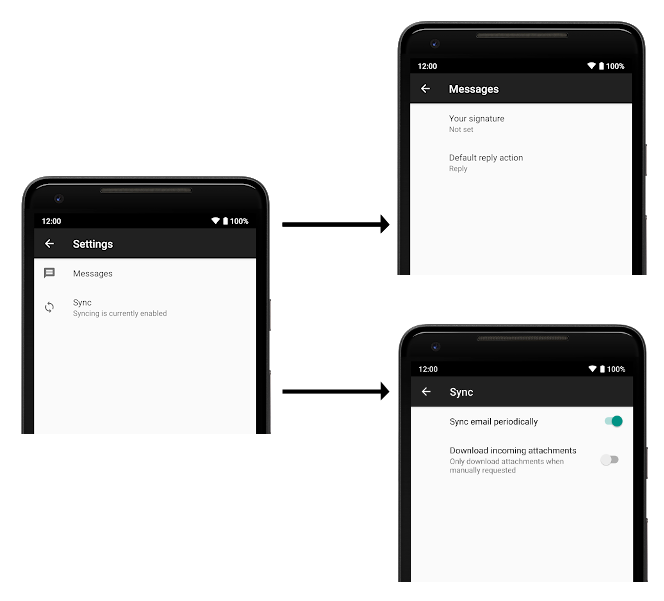
Para vincular telas com um Preference, declare um app:fragment em XML ou
use
Preference.setFragment().
Inicia o nome completo do pacote do PreferenceFragmentCompat quando
o Preference é tocado, conforme mostrado no exemplo a seguir.
<Preference
app:fragment="com.example.SyncFragment"
.../>
Quando um usuário toca em um Preference com um Fragment associado, o método de
interface
PreferenceFragmentCompat.OnPreferenceStartFragmentCallback.onPreferenceStartFragment()
é chamado. Esse método é onde você processa a exibição da nova tela e onde
a tela é implementada no Activity circundante.
Uma implementação típica é semelhante a esta:
Kotlin
class MyActivity : AppCompatActivity(),
PreferenceFragmentCompat.OnPreferenceStartFragmentCallback {
...
override fun onPreferenceStartFragment(caller: PreferenceFragmentCompat, pref: Preference): Boolean {
// Instantiate the new Fragment.
val args = pref.extras
val fragment = supportFragmentManager.fragmentFactory.instantiate(
classLoader,
pref.fragment)
fragment.arguments = args
fragment.setTargetFragment(caller, 0)
// Replace the existing Fragment with the new Fragment.
supportFragmentManager.beginTransaction()
.replace(R.id.settings_container, fragment)
.addToBackStack(null)
.commit()
return true
}
}
Java
public class MyActivity extends AppCompatActivity implements
PreferenceFragmentCompat.OnPreferenceStartFragmentCallback {
...
@Override
public boolean onPreferenceStartFragment(PreferenceFragmentCompat caller, Preference pref) {
// Instantiate the new Fragment.
final Bundle args = pref.getExtras();
final Fragment fragment = getSupportFragmentManager().getFragmentFactory().instantiate(
getClassLoader(),
pref.getFragment());
fragment.setArguments(args);
fragment.setTargetFragment(caller, 0);
// Replace the existing Fragment with the new Fragment.
getSupportFragmentManager().beginTransaction()
.replace(R.id.settings_container, fragment)
.addToBackStack(null)
.commit();
return true;
}
}
PreferenceScreens
Não é mais possível declarar hierarquias aninhadas no mesmo recurso XML usando um
<PreferenceScreen> aninhado. Use objetos Fragment
aninhados.
Usar atividades separadas
Como alternativa, se precisar personalizar muito cada tela ou se quiser transições
completas de Activity entre telas, use um Activity separado para
cada PreferenceFragmentCompat. Ao fazer isso, é possível personalizar totalmente cada
Activity e a tela de configurações correspondente. Para a maioria dos apps, não
recomendamos isso. Em vez disso, use Fragments conforme descrito anteriormente.
Para saber mais sobre como iniciar uma Activity usando uma Preference, consulte
Ações de preferência.

